win7系统在电源选项里设置从不休眠后不一会仍然进入休眠的解决方法
摘要:在使用Win7纯净版系统过程中,电脑已经在电源选项里设置了从不睡眠和从不休眠,可是一会没用电脑的时候,电脑又休眠了,这个怎么办呢?下面查字典...
在使用Win7纯净版系统过程中,电脑已经在电源选项里设置了从不睡眠和从不休眠,可是一会没用电脑的时候,电脑又休眠了,这个怎么办呢?下面查字典教程网的小编给大家介绍win7系统电脑自动进入休眠的解决方法。
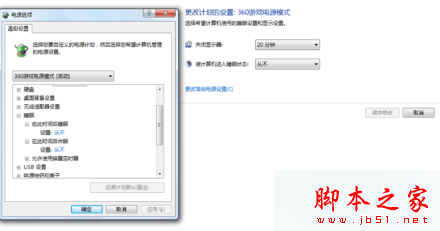
解决方法:
1、点击“开始——搜索”,输入“CMD”,然后在搜索结果中右键CMD选择以管理员运行;
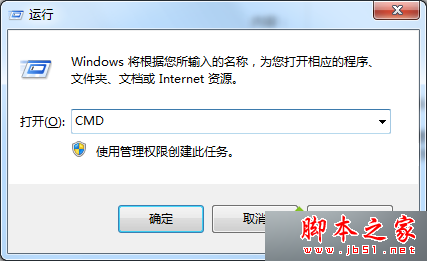
2、在打开的管理员CMD窗口中,输入 powercfg -h off后按回车;
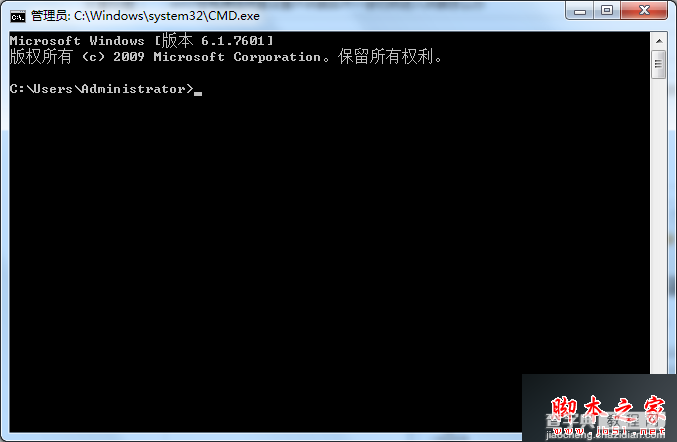
3、点右下角的电池,选择更多电源选项,然后在你现在的电源计划后面有个更改计划设置,然后在连接电源下使计算机进入睡眠状态上改为从不,就好了。
相关阅读:
Win7系统唤醒休眠模式后无线无法自动连接的故障分析及解决方法
Win7系统无法创建休眠文件且提示错误代码0xc000007f的解决方法
以上就是对win7系统在电源选项里设置从不休眠后不一会仍然进入休眠的解决方法全部内容的介绍,设置之后,电脑就不好进入休眠了。
【win7系统在电源选项里设置从不休眠后不一会仍然进入休眠的解决方法】相关文章:
★ win7系统打开浏览器internet选项提示计算机受到限制本次操作已被取消的多种解决方法
★ win10系统安装加载项(插件)导致IE11浏览器崩溃的解决方法
★ win7系统开机卡在Thinkpad LOGO画面导致无法进入系统的三种解决方法
